Kakšni so dokumenti Rosreestra Open

- 2519
- 163
- Mr. Frederick Smitham
Dragi prijatelji, danes bomo poskušali videti XML datoteko Rosreestra v običajni obliki za nadaljnje delo z njo. Če želite operacije iz naslednjega bloka, boste potrebovali razpoložljivost dostopa do interneta, saj bomo uporabljali spletne storitve. Zato za to vprašanje poskrbite vnaprej. Za začetek bomo na kratko spregovorili o tem, kakšne so datoteke, morda neznane za širitev.

- Dokument XML je strukturirana baza podatkov, ki vključuje nekaj informacij, nato na voljo uporabniku.
- Datoteka razširitve SIG je digitalni podpisni dokument za vzpostavitev pristnosti prejšnjega. Zato brez tega ne moremo delati.
Toda kaj nam bo dalo naslednje navodilo? Konec koncev lahko XML odprete v preprostem prenosniku in tam precej mirno poiščete potrebne informacije. Kaj pa, če morate odpreti izvleček iz Rosreestra XML in ga natisniti? Nato boste potrebovali naslednji način za zagon dokumentov iz zvezne službe. V nasprotnem primeru boste samo ostali sami s kopico kod in baz podatkov. Toda ne bojte se, vse ni tako strašljivo: naslednja dejanja so zelo enostavna, zato boste svoj cilj dosegli v samo nekaj klikih.
XML in SIG: Kako odpreti Rosreestr?
- Zdaj bomo poskušali prebrati XML-datoteko Rosreestra v običajni obliki. Najprej se prepričajte, da imate dva dokumenta: pravzaprav sama datoteka XML in njegov digitalni podpis oblike SIG. Brez slednjega ne morete videti potrebnih informacij. Šele ko poskrbimo o celovitosti in varnosti teh dveh datotek, nadaljujemo do naslednje točke.
- Zdaj se preselimo na spletno mesto Rosreestr na povezavi https: // rosreestr.ru/wps/portal/cc_vizualizacija na strani za preverjanje elektronskega dokumenta.
- V tem oknu boste videli dve polji za vstavljanje dokumentov: eno za datoteko XML, drugo pa za digitalni podpis. Datoteke iz računalnika izpraznite z levim gumbom miške do ustreznih polj ali uporabite gumb "Izberi datoteko" nasproti vsakega elementa.
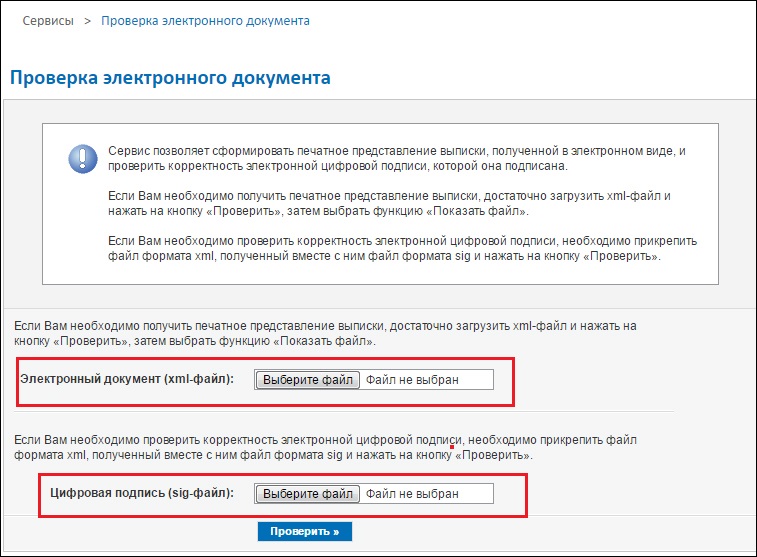
Dokumenti vstavite v rosreestr
- Po nalaganju dokumentov kliknite na modri gumb "Preveri".
- Ko je stran posodobljena, boste videli, da je v bližini elektronskega polja dokumentov, kjer ste naložili datoteko XML, obstajala modra povezava "Prikaži v človeško berljivi obliki". Precej čudno ime za zvezno službo, vendar to ni poanta. Kliknite morate na to povezavo.
- V novem oknu boste videli običajni dokument, ki ga lahko po želji natisnete ali shranite. Uspelo vam je odpreti izvleček iz Rosreestra XML! Tu je končano delo z datotekami.
Priporočila
- Spominjamo vas, da ne morete uporabljati storitve spletnega mesta zvezne storitve brez aktivne internetne povezave.
- Priporočljivo je uporabljati Internet Explorer ali Safari kot brskalnik. Seveda vam bodo tudi drugi brskalniki omogočili izvajanje teh operacij, vendar boste morali namestiti nekaj parametrov. Še naprej vam bomo povedali več o njih za vsak program.
- Google Chrome je treba nastaviti tako, da nastavite "Naložite nevaren skript", sicer pa nič ne bo delovalo.
- Odprite meni brskalnika (tri vodoravne črte v zgornjem desnem kotu) → Nastavitve → Prikažite dodatne nastavitve → Osebni podatki → Nastavitve vsebine ali vnesite brskalnik Chrome: // Nastavitve/Constant in kliknite Enter. V razdelku Java Script izberite vsa spletna mesta za uporabo JavaScript (priporočeno) ali konfigurirajte izjeme.
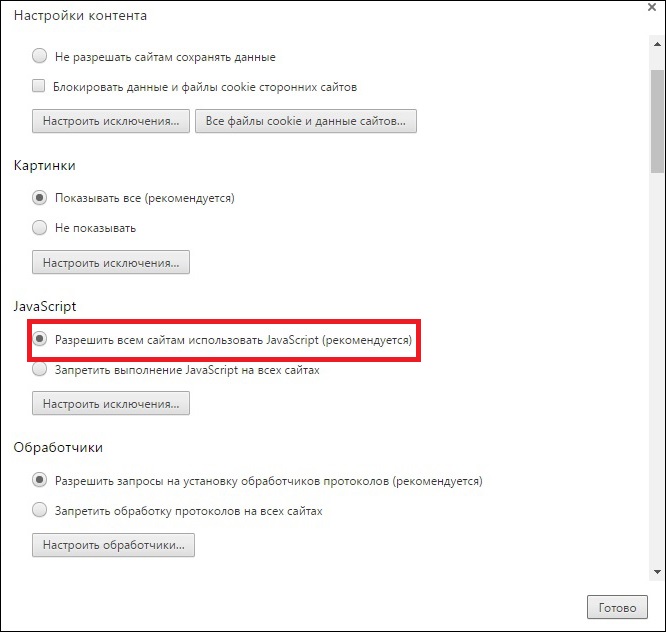
Dovoli, da vsa spletna mesta uporabljata JavaScript
- V brskalniku Mozilla Firefox parameter postavimo "Onemogoči zaščito na tej strani".
- Kar zadeva opero, je tukaj vse lažje: ni vam treba namestiti nobenih dodatnih nastavitev.
- V primeru napak je treba razjasniti: ali digitalni podpis ustreza vašemu dokumentu XML, ali je njen izraz potekla in tako naprej. V vsakem primeru se lahko obrnete na telo, ki je zagotovilo te datoteke.
- Če ga želite shraniti v obliki datoteke PDF, je dovolj, da v parametrih brskalnika izberete "tiskanje", nato pa tiskalnik spremenite z ustreznim gumbom "Change" (v brskalniku Google Chrome), da "Shrani kot PDF ", Pritisnite tipko» Shrani «in izberite namen namena.
Zaključek
Prijatelji, zdaj veste, kako odpreti in prebrati dokument XML Rosreestr. Če povzamemo zgornje, lahko zabeležimo naslednje:
- Za delo boste potrebovali aktivno internetno povezavo.
- Kot brskalnik za ogled strani je priporočljivo uporabljati Internet Explorer v sistemu Windows in Safari na MacOS.
- Prepričajte se, da imate dve vrsti podatkov - digitalni podpis s razširitvijo SIG in dokumentom XML.
- Po preverjanju datotek jih ne morete samo videti in shraniti, ampak tudi natisniti.
Upamo, da se je vse izšlo, vendar ni ostalo nobenih vprašanj. Seveda ne pozabite deliti našega mnenja, vtisa, osebnih izkušenj v komentarjih!
- « Načini, da se odpravite prepoved obiska Yandexa iz Ukrajine
- Nadaljevanje nedvomnega dela branilca »

